在现代计算机使用中,偶尔会遇到开机时系统提示“系统无法让您登录,请确定您的用户名及域名无误”的尴尬情况,这种错误通常是由于用户名或域名输入错误、账户权限问题或系统配置错误导致的,本文将详细探讨这一问题的各种可能原因,并提供相应的解决办法,帮助您快速恢复系统正常使用。
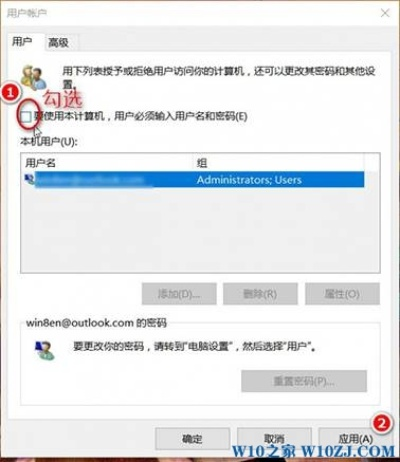
云服之家,国内最专业的云服务器虚拟主机域名商家信息平台
检查用户名和域名
确保您输入的用户名和域名完全正确,Windows系统和Linux系统的用户名和域名格式有所不同,需要分别对待。
Windows系统
在Windows系统中,用户名通常是“用户名@域名”的形式,如果您的用户名是“user”,而域名是“example.com”,则登录时应输入“user@example.com”。
解决办法:
- 检查用户名和域名: 确认您输入的用户名及域名是否正确,包括大小写和特殊字符。
- 使用本地账户登录: 如果您的账户是本地账户而非域账户,则只需输入用户名,无需添加域名。
- 重启计算机: 有时简单的重启可以解决因系统缓存或配置错误导致的问题。
Linux系统
在Linux系统中,用户名通常直接输入,无需域名,但如果您的系统配置了特定的域名(如Kerberos认证),则需要按照“用户名@域名”的格式输入。
解决办法:
- 检查用户名: 确认您输入的用户名是否正确,包括大小写和特殊字符。
- 检查配置文件: 查看
/etc/passwd和/etc/shadow文件,确认用户名和相关信息是否正确配置。 - 使用本地账户登录: 如果您的账户是本地账户,则只需输入用户名即可。
- 重启计算机: 类似于Windows系统,重启有时可以解决配置错误或缓存问题。
检查账户权限和配置
除了用户名和域名的正确性外,账户权限和配置也是导致登录失败的重要原因,以下是一些常见的检查和解决办法:
账户被禁用或锁定
有时,管理员可能会禁用或锁定某些账户,以限制用户访问系统,这通常发生在安全审查或用户违规操作后。
解决办法:
- 联系管理员: 如果您无法自行解锁或启用账户,请联系系统管理员。
- 解锁账户: 在某些系统中,您可以使用命令行工具(如
net user 用户名 /unlock)解锁账户,但请注意,这需要管理员权限。 - 重新创建账户: 如果无法解锁原账户,可以考虑重新创建一个新账户并赋予相应权限。
账户密码策略
密码策略(如密码复杂性要求、过期时间等)也可能导致登录失败,如果密码不符合策略要求,系统将拒绝用户登录。
解决办法:
- 重置密码: 使用管理员权限重置密码,并确保新密码符合密码策略要求。
- 修改密码策略: 如果需要,可以联系管理员修改密码策略设置,但请注意,这可能会影响系统安全性。
- 使用密码管理工具: 使用密码管理工具生成和存储复杂且安全的密码。
检查系统服务和配置
系统服务和配置错误也可能导致登录问题,以下是一些常见的检查和解决办法:
检查网络服务(适用于远程登录)
如果您是通过远程桌面或其他网络服务登录系统,确保网络服务正常运行,在Windows系统中,远程桌面服务(TermService)必须启动并运行。
解决办法:
- 启动服务: 使用服务管理器(
services.msc)检查并启动相关服务(如Remote Desktop Services)。 - 检查网络设置: 确保网络设置允许远程连接,并检查防火墙和安全软件是否阻止连接。
- 重启网络服务: 有时重启网络服务可以解决临时故障或配置错误。
检查系统日志文件
系统日志文件(如Windows的Event Viewer、Linux的syslog)可以提供有关登录失败的详细信息,通过查看这些日志文件,您可以找到导致登录失败的具体原因。
解决办法:
- 查看日志文件: 使用系统自带的日志查看工具(如Event Viewer、
tail -f /var/log/syslog)查看相关日志条目。 - 分析错误信息: 根据日志文件中的错误信息,判断问题所在并采取相应的解决办法,如果日志显示“无法找到用户”,则可能是用户名或域名输入错误;如果显示“权限不足”,则可能是账户权限问题。
- 联系技术支持: 如果无法自行解决问题,可以联系技术支持或寻求专业帮助,但请确保提供详细的日志信息和问题描述以便快速定位问题根源。
其他可能的原因及解决办法
除了上述常见原因外,还有一些其他可能导致登录失败的原因及相应的解决办法:
- 硬件故障: 检查键盘、鼠标等输入设备是否正常工作;检查显示器是否显示清晰且无故障;检查网络连接是否正常等。 2. 软件冲突: 检查是否有第三方软件(如安全软件、杀毒软件)与操作系统冲突;尝试在安全模式下启动并卸载最近安装的软件;更新或卸载有问题的驱动程序等。 3. BIOS/UEFI设置问题: 检查BIOS/UEFI设置是否正确(如启动顺序、安全设置等);尝试重置BIOS/UEFI设置到默认状态;更新BIOS/UEFI固件版本等。 4. 操作系统损坏: 如果以上方法均无效且怀疑操作系统损坏(如文件丢失、注册表损坏等),可以考虑备份重要数据后重新安装操作系统,但请注意在重新安装前做好充分准备并备份所有重要数据以防丢失。 5. 联系专业维修人员:如果以上方法均无法解决问题且怀疑存在硬件故障或其他复杂问题(如主板故障、硬盘损坏等),建议联系专业维修人员进行检查和维修。 “系统无法让您登录请确定您的用户名及域名无误”是一个常见但可能由多种原因导致的登录失败问题,通过仔细检查用户名和域名、账户权限和配置以及系统服务和配置等方面可以找出问题所在并采取相应解决办法以恢复系统正常使用状态,同时建议保持定期备份重要数据和更新操作系统及软件以预防类似问题发生并保持系统稳定性和安全性水平提升!

